Piattaforma: Windows e macOS
Aggiorniamo costantemente AnyDesk con nuove funzionalità e miglioramenti. Per migliorare la sicurezza del nostro prodotto, il nostro certificato di firma del codice di philandro Software GmbH è stato sostituito con uno nuovo di AnyDesk Software GmbH.
💡 NOTA
Tieni presente che tutte le versioni dei client AnyDesk ottenute dalle nostre fonti ufficiali sono sicure da usare nonostante la modifica del certificato.
Che cos'è un certificato di firma del codice?
Un certificato di firma del codice è un certificato digitale utilizzato per firmare digitalmente il software o il codice. Aiuta a verificare l'autenticità e l'integrità del software confermando che non è stato manomesso o alterato da quando è stato firmato. Ciò migliora la sicurezza e crea fiducia tra gli utenti che scaricano e installano il software, in quanto possono essere certi che proviene da una fonte attendibile e non è stato modificato da attori malintenzionati.
Come posso verificare se il client AnyDesk è firmato con il nuovo certificato?
Di seguito, visualizza le istruzioni su come verificare il certificato di firma del codice su:
Per verificare con quale certificato è firmato il tuo AnyDesk per Windows, procedi come segue:
Apri Esplora file e trova il file AnyDesk.exe . Per impostazione predefinita, si trova in C:\Programmi (x86)\AnyDesk.
Fare clic con il pulsante destro del mouse sul file e selezionare Proprietà.
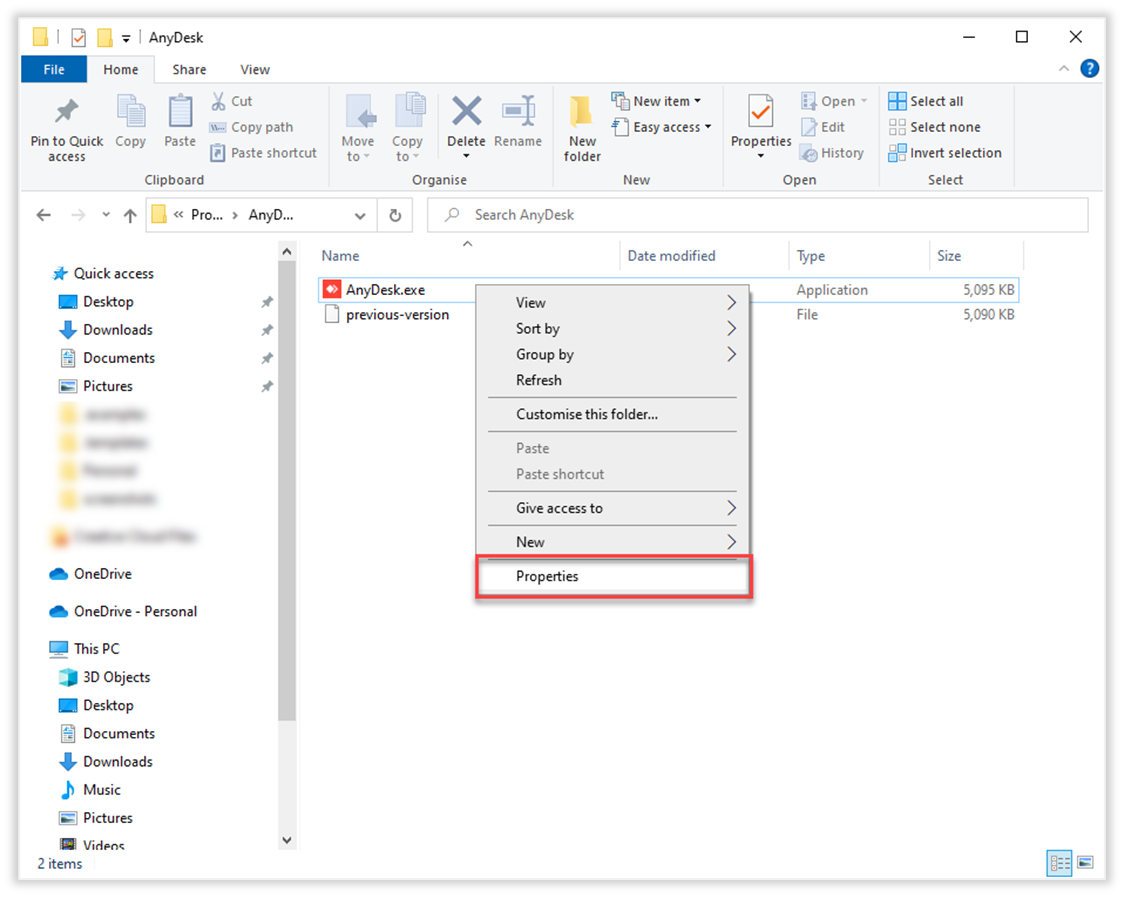
Vai alla scheda Firme digitali e controlla la colonna Nome del firmatario . Il nuovo certificato del codice è firmato da AnyDesk Software GmbH.
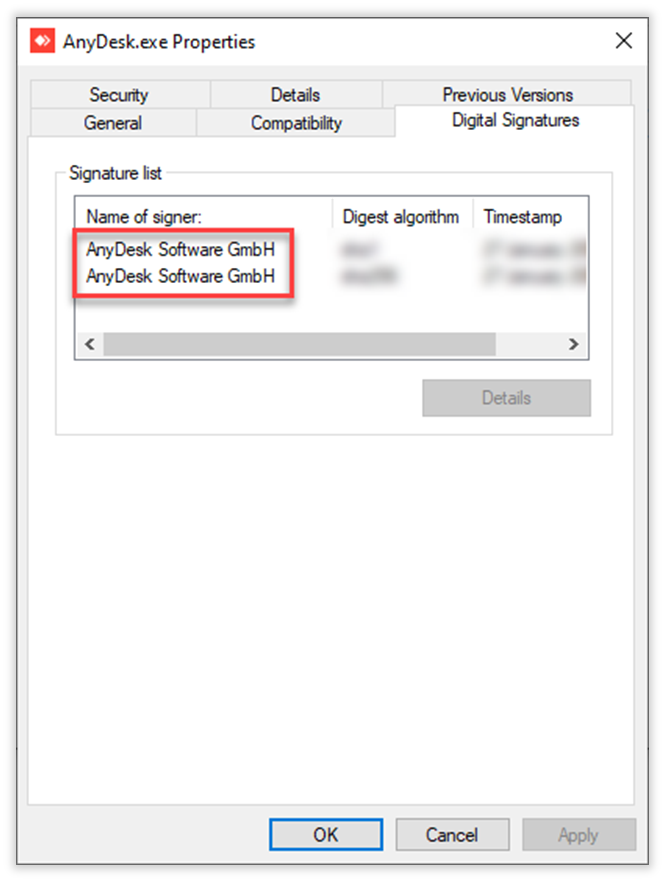
Se il tuo client AnyDesk dispone di un certificato di firma del codice di philandro Software GmbH, ti consigliamo di aggiornare il client all'ultima versione. Puoi controllare di seguito come aggiornare il client AnyDesk in base alla versione che utilizzi.
🚨 IMPORTANTEAnche AnyDesk 8.0.0 per macOS viene aggiornato con il nuovo certificato. Tuttavia, si prega di notare che il nome non è cambiato e rimane firmato philandro Software GmbH.
Per verificare con quale certificato è firmato il tuo AnyDesk per macOS:
Apri Terminale effettuando una delle seguenti operazioni:
Fai clic sull'icona
 Launchpad nel Dock, digita Terminale nel campo di ricerca e quindi fai clic su Terminale.
Launchpad nel Dock, digita Terminale nel campo di ricerca e quindi fai clic su Terminale.Nel Finder
 , apri la cartella /Applicazioni/Utility, quindi fai doppio clic su Terminale.
, apri la cartella /Applicazioni/Utility, quindi fai doppio clic su Terminale.
Nel Terminale, esegui i seguenti comandi:
xcode-select --install cd /Applications codesign -dvvvv AnyDesk.appControlla la riga Authority=Developer ID Application: . Qui verrà visualizzato il certificato del codice.
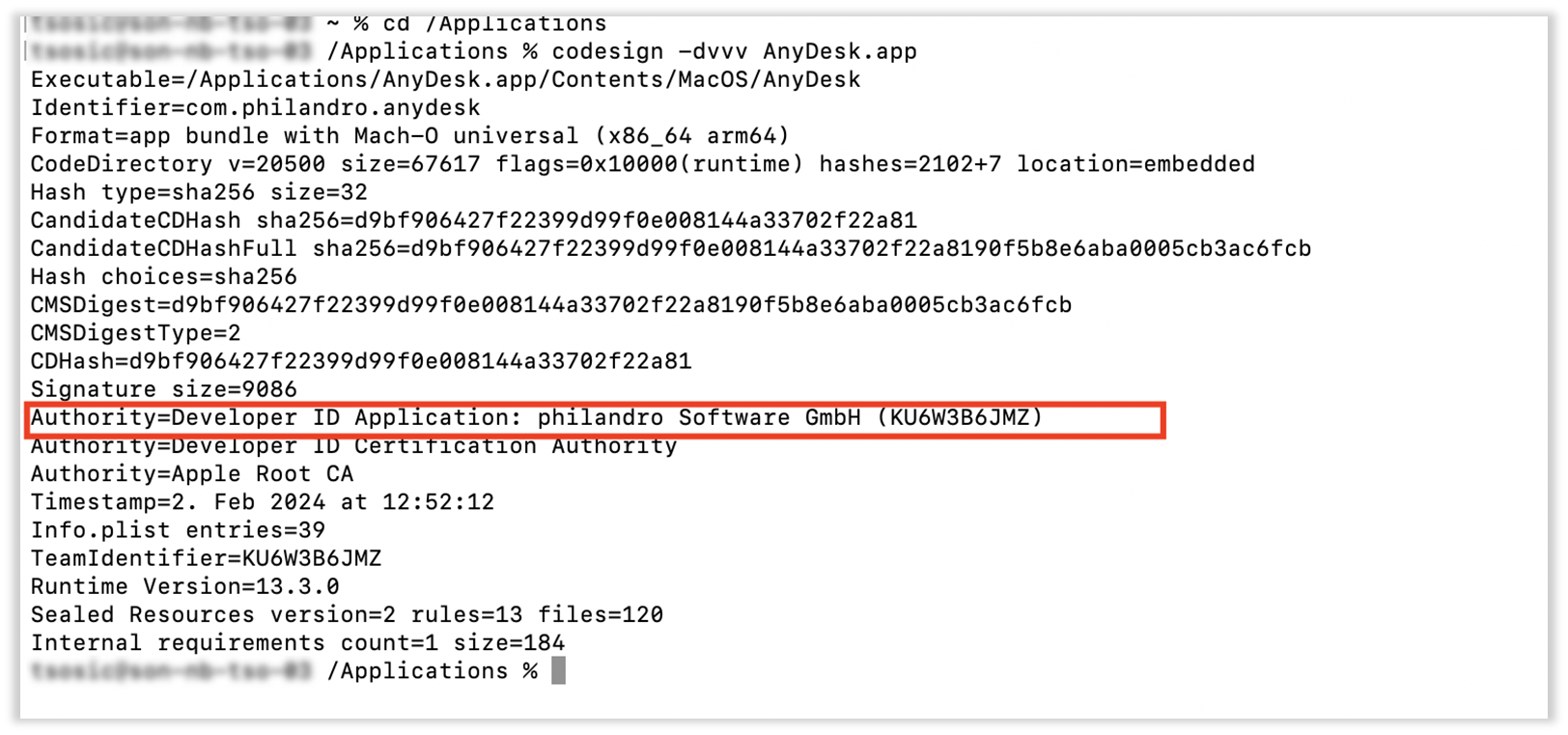
Quali sono i miei prossimi passi?
Ti consigliamo di aggiornare il tuo client AnyDesk all'ultima versione. Puoi controllare di seguito come aggiornare il client AnyDesk in base alla versione che utilizzi.
Uso altre versioni di AnyDesk
Per i clienti che utilizzano versioni precedenti di AnyDesk e non utilizzano i client personalizzati, si consiglia di aggiornare i client AnyDesk all'ultima versione. Puoi scaricare l'ultima versione su our website.
Utilizzo client personalizzati
Se utilizzi client AnyDesk personalizzati, abbiamo integrato il nuovo certificato di firma del codice in Custom Client Generator sia su my.anydesk I che su my.anydesk II per ogni versione di AnyDesk per Windows.
In questo modo viene semplificato il processo di aggiornamento del client personalizzato per includere il nuovo certificato.
Non sarà necessario creare un nuovo client personalizzato. È sufficiente scaricare quello utilizzato in precedenza e distribuirlo sui dispositivi. Il client personalizzato funzionerà esattamente come la versione corrente, ma con il certificato aggiornato.
Per eseguire l'aggiornamento, accedi al client personalizzato generato da my.anydesk, scaricalo, assicurati che contenga il nuovo certificato e distribuiscilo sui tuoi dispositivi.
Per ottenere un client personalizzato con il nuovo certificato, attenersi alla seguente procedura:
Accedi a my.anydesk IIe vai a Build. Qui vengono visualizzati tutti i client personalizzati creati in precedenza.
Scarica il client personalizzato che hai usato in precedenza.
Verify that the downloaded client includes the new code signing certificate.
Distribuire il client personalizzato aggiornato nei dispositivi.
🚨 IMPORTANTESe hai installato un client AnyDesk personalizzato con la versione 7.0.14 e scarichi un altro client con la stessa versione, devi prima disinstallare il client esistente prima di installare quello nuovo. Non è necessario eliminare i file di configurazione, ma solo il file AnyDesk.exe . Questo vale solo per il sistema operativo Windows.
Per la rimozione in blocco e l'installazione di client personalizzati, è possibile utilizzare Command Line Interface.
Di seguito sono riportati alcuni dei comandi CLI per Windows che è possibile eseguire in questo caso:
Parametro | Descrizione |
--install <location> | Installa AnyDesk nella <posizione> specificata. ad esempio, C:\Programmi (x86)\AnyDesk |
--rimuovi-prima | Rimuovi l'attuale installazione di AnyDesk prima di installare quella nuova. ad esempio, quando si aggiorna manualmente AnyDesk. |
--aggiorna-manualmente | Aggiorna AnyDesk manualmente (impostazione predefinita per i client personalizzati). |
--update-disabilitato | Disabilita l'aggiornamento automatico di AnyDesk. |
Utilizzo AnyDesk in locale
Se utilizzi la soluzione AnyDesk On-Premises, devi scaricare il client personalizzato da my.anydesk e distribuirlo nuovamente sui tuoi dispositivi.
Non è necessario aggiornare il server dell'appliance.
Puoi seguire the steps above per maggiori dettagli. Il client personalizzato funzionerà esattamente come la versione corrente, ma con il certificato aggiornato.
Domande frequenti
Il client AnyDesk è sicuro da usare dopo la modifica del certificato?
Sì, tutte le versioni dei client AnyDesk ottenute da fonti ufficiali sono sicure da usare nonostante la modifica del certificato.
Che cos'è un certificato di firma del codice?
Un certificato di firma del codice è un certificato digitale utilizzato per verificare l'autenticità e l'integrità del software, assicurando che non sia stato manomesso.
Come posso verificare se il mio client AnyDesk è firmato con il nuovo certificato su Windows?
È possibile verificare facendo clic con il pulsante destro del mouse sul file AnyDesk.exe, selezionando Proprietà e cercando il nome del firmatario nella scheda Firme digitali.
Cosa devo fare se ho una versione precedente di AnyDesk?
Se si dispone di una versione precedente, si consiglia di eseguire l'aggiornamento all'ultima versione disponibile sul sito Web di AnyDesk.
Devo disinstallare il mio attuale client personalizzato prima di installarne uno nuovo?
Sì, se hai installato un client AnyDesk personalizzato con la versione 7.0.14, devi disinstallarlo prima di installare quello nuovo.
Come aggiorno il mio client AnyDesk personalizzato?
Puoi aggiornare il tuo client personalizzato scaricandolo da my.anydesk e distribuendolo sui tuoi dispositivi.
È necessario aggiornare la soluzione AnyDesk On-Premises?
Sì, è necessario scaricare il client personalizzato da my.anydesk e distribuirlo nuovamente sui dispositivi, ma non è necessario aggiornare il server dell'appliance.